脱机使用打印机,图文详解解决打印机脱机的办法
- 2018-10-12 10:03:00 分类:win8
其实在办公室当中,我们经常都会使用到打印机来进行打印东西。但是在使用的过程中,也免不了会出现一些问题,有些是比较麻烦的,而有些就是能够轻松的事情啦,当然打印机脱机也就算是比较小的事情,不过还是许多的朋友是不知道该如何解决好打印机脱机这个问题的。
不知道小伙伴们有没有遇到这个情况呢?那就是打印机明明是开启的但却不知为何就是无法打印,并显示打印机脱机的情况。估计许多的朋友都有遇到过吧!那么你们知道该怎么解决这个问题吗?其实解决方法很简单,下面就由小编来给大家演示一下解决打印机脱机的操作步骤吧!
1,发现任务栏右下角打印机图标不会消失,可却也没有红色叹号显示。鼠标放上去有提示“一个文档待打印,原因为”

怎么办示例1
2,双击任务栏的打印机图标,打开打印机任务窗口,发现标题栏显示“脱机使用打印机”(有的只“脱机”两个字)
怎么办示例2
3,可以单击打印任务窗口中的“打印机”菜单,并选择“脱机使用打印机”
打印机脱机怎么办示例3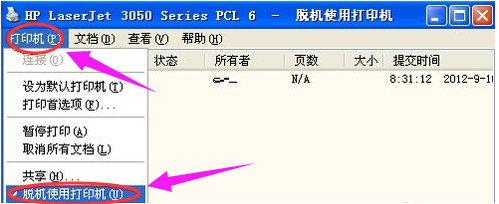
4,因为有时是不小心点到这个菜单命令了。如果不是,则到打印机上边去检查下网络连接或USB线是否连接稳定,重新拔插下试试。同时,也检查下自己电脑的网络或USB连接是否正常。
怎么办示例4
5,或者重启下打印机试试。
脱机示例5
6,如果不行,可以尝试清理所有的打印机任务。由于打印后台服务程序处理失败而未能够打印任务,会停留在打印任务列表中而不会自动消失,从而导致打印队列堵塞,打印机显示“脱机”状态。这时可以“取消所有文档”清理掉停留的打印任务列表。
打印机脱机怎么办示例6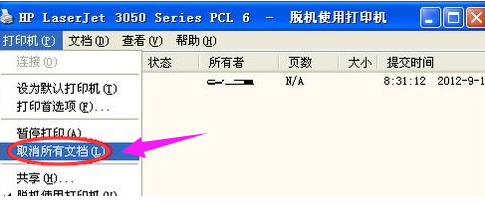
7,如果还不行,则需要重新启动打印服务程序了。
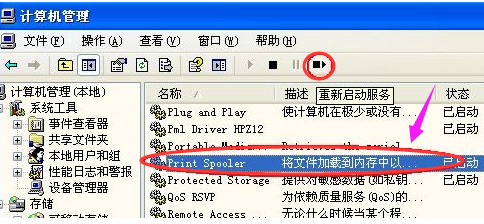
脱机示例7